Нужна доработка таблицы?

(Первый месяц – бесплатно)
Стоимость таблицы с ботом – 1500 руб./мес

Контролируйте выдачу подотчетных средств сотрудникам. Отслеживайте передачу подотчетных денежных средств между сотрудниками и возврат этих средств обратно выдавшему их лицу. Вносите данные в таблицу через Telegram-бота.
Шаблон для учета подотчетных средств с Telegram-ботом
Получить таблицу
Мы вышлем вам на почту письмо с ссылкой.
Видеообзор решения
Организация эффективного бухгалтерского учета — важная часть финансовой системы любой компании. В этом процессе особое значение имеет контроль за подотчетными средствами , которые выделяются работнику на хозяйственные нужды , командировки , покупки товаров , оплату проезда и другие текущие расходы.
Что такое подотчетные средства?
Подотчетные средства — это денежные средства, выдаваемые работодатель сотруднику наличными из кассы либо перечисляемые безналичным способом с расчетного счета. Они предоставляются на определенный срок , например, на несколько дней или в рамках выполнения конкретной задачи. После истечения срока сотрудник обязан предоставить отчет об расходования полученных денег.
Как происходит оформление?
Для получения денег сотрудник пишет заявление , после чего издается приказ или составляется распоряжение директору о выдаче аванса . На основании этих документы формируется авансового отчет, который должен быть оформлен правильно и в установленной форме.
Средства могут быть выданы как через кассовый аппарат, так и по банковскую системе, в том числе с использованием электронный переводов. При этом важно соблюдать требования закона , а также внутренние локальном положения организации.
Обязанности
подотчетного лица
После получения средств работник обязан израсходовал их строго по назначению. Для этого он должен оформить все операции надлежащим образом: сохранить квитанции , чеки, накладные и иные подтверждающие документы. Эти бумаги служат основой для отчетности и последующего списания средств в дебету соответствующих счетов.
Если неиспользованные деньги остались, они должны быть возвращен в кассу или переданы в виде неизрасходованные суммы. Если же имел место перерасхода , то разницу можно возместить при условии предоставления всех необходимых документов.
Отчетность и проверка
После окончания командировки или выполнения задания сотрудник обязан отчитаться перед бухгалтерией . В отчетности указывается:
- наименование закупленных товаров или услуг,
- стоимость каждой покупки,
- дата совершения сделки,
- номер документа,
- подпись ответственного лица.
Бухгалтерия проводит проверка предоставленных данных, сверяет фактические расчеты с нормативами, утвержденными руководством или установленными постановлением Правительства РФ № 3210-у.
Если все документы в порядке и факт использования средств подтвержден, бухгалтер делает соответствующие проводки , и сумма списывается как расход. Если есть нарушения или отсутствуют подтверждающие документы, то задолженность может быть удержана из заработной платы или других выплат.
Особенности учета
- Все операции с подотчетными лицами отражаются в учете на основании первичных документы : расходный и приходные ордера, авансовые отчеты, товарные накладные.
- Учет ведется в соответствии с требованиями Минфина , НК РФ , ТК РФ и прочими нормативными актами.
- Организация должна утвердить локальный нормативный акт, регулирующий порядок получения , расходования и отчетности по подотчетным средствам.
- Необходимо установить четкий порядок выдачи и возврата средств, чтобы избежать долга , перерасхода и ошибок в учете
Почему стоит использовать наш шаблон?
Наши специальные шаблоны Excel позволяют:
- автоматически фиксировать выдачу и возврат средств;
- отслеживать остаток у каждого подотчетнику ;
- формировать отчеты в нужной форме ;
- интегрировать данные через Telegram-бота , что делает процесс удобным и мобильным;
контролировать обязан сотрудников и своевременно выявлять нарушения.
Это особенно актуально для малого и среднего бизнеса, где важна скорость и точность расчеты , а также экономия времени бухгалтерии .
Отслеживайте выданные средства: зафиксируйте суммы, переданные вашим сотрудникам, и всегда знайте, сколько денег они имеют на руках.
Контролируйте расходы: следите за тем, как ваши сотрудники расходуют выданные средства.
Фиксируйте возврат средств: если сотрудник вернул деньги, все данные будут аккуратно записаны.
Что умеет шаблон?
В таблице отображается сколько денежных средств было передано и сколько было потрачено. Фиксируются конкретные траты, на что были потрачены средства и сумма затрат. Передавать данные сотрудники могут просто через бота.
Кому необходим этот шаблон?

Руководителям малых и средних предприятий, финансовым менеджерам и бухгалтерам. Если обобщить, то шаблон нужен организациям, в которых большое количество сотрудников выполняют операции, связанные с расходами бизнеса. Чаще всего, подобные траты актуальны для строительных организаций, где прорабы закупают стройматериалы под отчет.
Как работает шаблон?
Вам необходимо выдать в подотчет деньги. Ответственное за данное действие лицо заходит на лист "Учет подотчетных средств". Здесь вы выставляете дату, выбираете из выпадающего списка соответствующую категорию, указываете выдающего пользователя и сотрудника. Выбранному сотруднику вы выставляете сумму, которую хотите выдать.

Сотруднику больше не нужно вносить данные в таблицу напрямую. Все траты он вносит через бота. Это сильно упрощает работу персоналу, т.к. не теряются данные, чеки также можно подгружать через бота, и бухгалтер видит все данные о тратах в таблице.
Зарегистрируем трату с выделенных средств. Вы нажимаете кнопку "Провести платеж". Вам будет показан ваш текущий баланс, т.е. выданная вам в подотчет сумма.

Затем будет предложено выбрать статью ДДС —> Проект —> Контрагента.
Далее вы вводите сумму затрат по данной статье ДДС. Также бот предложит вписать комментарий и добавить чек. Введенные данные бот автоматически отправит в таблицу.
Полная инструкция по настройке таблицы и бота будет доступна после скачивания.
Полная инструкция по настройке таблицы и бота будет доступна после скачивания.
бесплатно
•Стоимость таблицы -
•Бот бесплатен 30 дней, далее будет стоить 1500 р/месяц, без оплаты бот отключается.
•Бот проинформирует вас о том, что наступил период оплаты. Напишите в нашу поддержку, чтобы получить доступ.
Частые вопросы
Это готовое решение в формате Excel-шаблона, интегрированного с Telegram-ботом. Оно позволяет автоматизировать учет выдачи, расходования и возврата денежных средств сотрудникам. Все данные собираются централизованно, что упрощает работу бухгалтерии.
Сотрудники отправляют данные через Telegram-бота (например, сумму выданного аванса, чеки, информацию о расходах). Бот заносит их напрямую в Google-таблицу, где они сохраняются и структурируются. Руководитель или бухгалтер могут в любой момент проанализировать операции, проверить остатки и подготовить отчетность.
Решение будет полезно:
- малым и средним предприятиям,
- бухгалтерам,
- руководителям отделов,
- ИП и другим организациям, где необходимо контролировать движение наличных денег у сотрудников.
Шаблон разработан так, чтобы его можно было легко настроить под конкретные задачи. Вы можете добавлять поля, изменять категории, редактировать форму ввода данных — всё это без потери функциональности.
Хотите объединить таблицы?
Оставьте свои данные и мы свяжемся с вами в ближайшее время.
Хотите обсудить свой проект?









